Как временно отключить всплывающее окно или блокировщик рекламы
Опубликовано: 2021-10-20Всплывающие окна раздражают и даже опасны. Рекламодатели используют их в маркетинговых целях, а хакеры используют их для заражения вашего компьютера вирусами или вредоносными программами. Однако всплывающие окна могут быть полезны в качестве инструмента поддержки чата.
Кроме того, некоторые веб-сайты требуют ненадолго отключить блокировщики рекламы перед выполнением определенных действий, таких как загрузка файла или просмотр определенного контента.
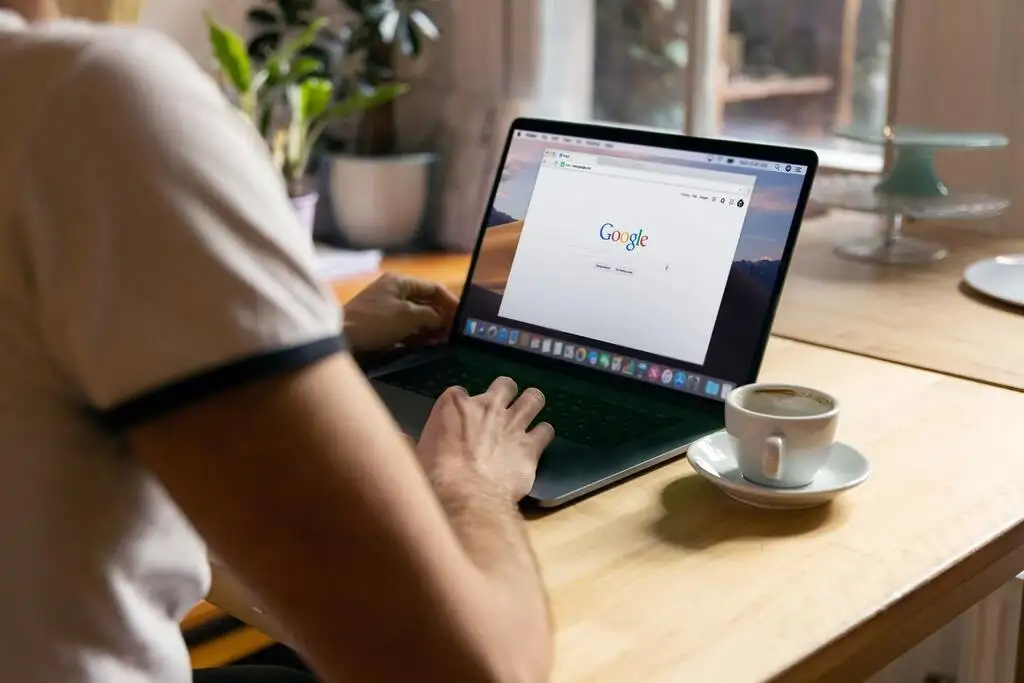
В этом посте вы узнаете, как отключить блокировщик всплывающих окон, чтобы отключить любые всплывающие окна или рекламу, которые вы считаете полезными во время сеанса просмотра.
Как отключить блокировку всплывающих окон в браузерах для настольных компьютеров или ноутбуков
В большинстве настольных и мобильных браузеров блокировка всплывающих окон или рекламы включена по умолчанию. Блокировщики рекламы не блокируют рекламу. Вместо этого они предотвращают загрузку рекламы на жесткий диск вашего компьютера, позволяя веб-страницам загружаться быстрее.
Вот как вы можете временно включить всплывающие окна или рекламу на веб-странице.
Хром
- Выберите вкладку « Дополнительно» (⋮) в правом верхнем углу экрана браузера Chrome.
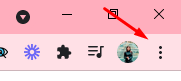
- Выберите Настройки .
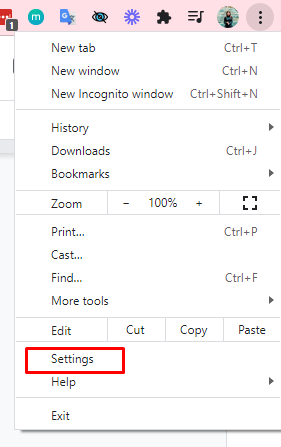
- Прокрутите вниз, пока не дойдете до раздела « Конфиденциальность и безопасность ».
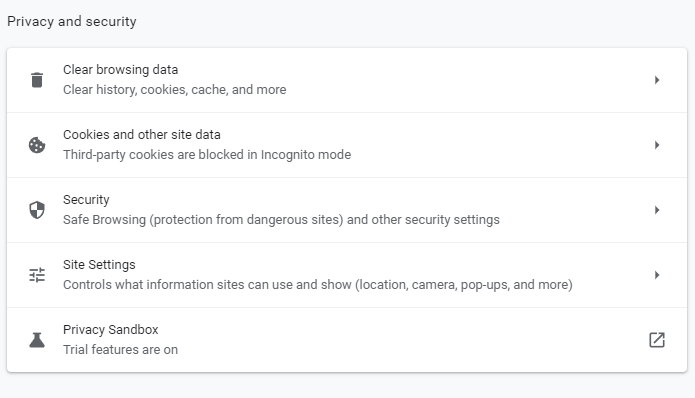
- Выберите Настройки сайта .
- Выберите Всплывающие окна и перенаправления .
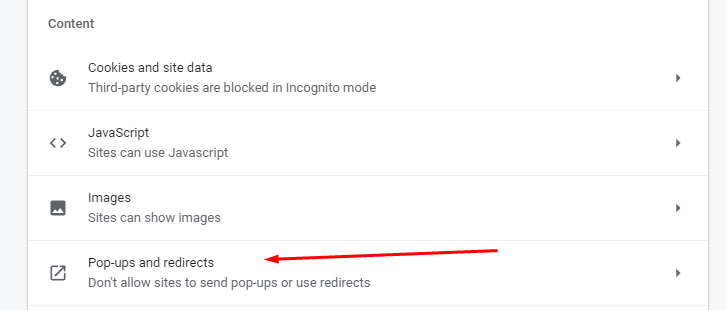
- В разделе « Поведение по умолчанию » отметьте « Сайты могут отправлять всплывающие окна и использовать перенаправления ».
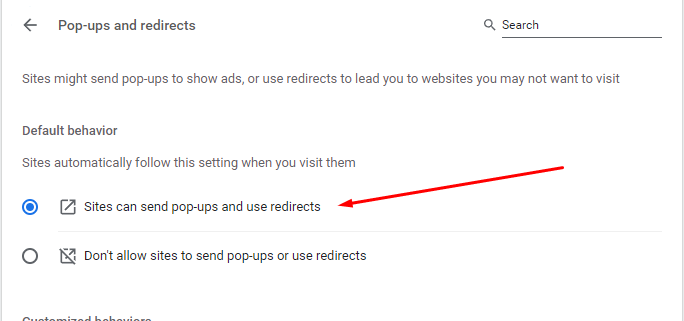
- Если вам нужны всплывающие окна и реклама только для определенных сайтов, перейдите в раздел Настраиваемое поведение .
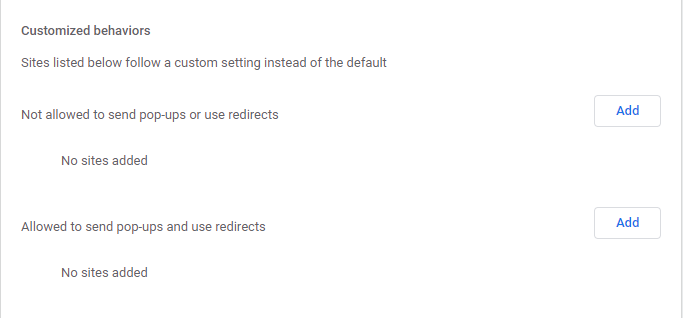
- Нажмите кнопку « Добавить » рядом с « Разрешено отправлять всплывающие окна» и используйте параметр перенаправления . Введите адрес веб-сайта этого сайта, затем выберите Добавить .
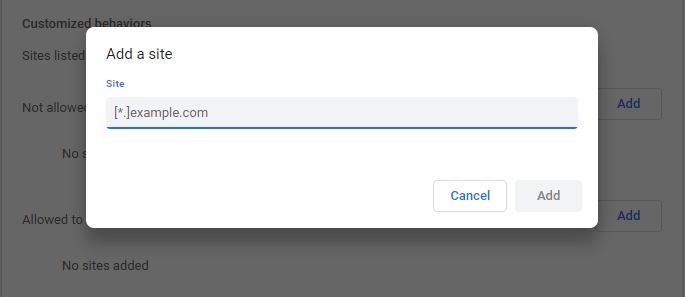
Microsoft Edge
- В браузере Microsoft Edge нажмите кнопку « Настройки и другое» ••• , расположенную в верхней правой части экрана.
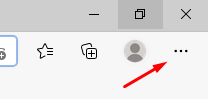
- Выберите Настройки . Затем выберите Разрешения сайта .
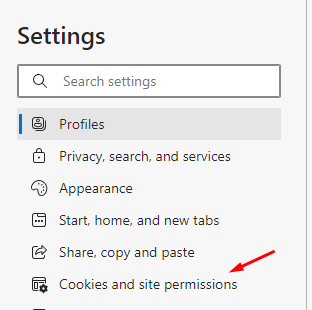
- Затем выберите опцию « Всплывающие окна и перенаправления ». Переместите переключатель, чтобы включить или отключить всплывающие окна. Выберите « Выкл .», чтобы отключить блокировку всплывающих окон.
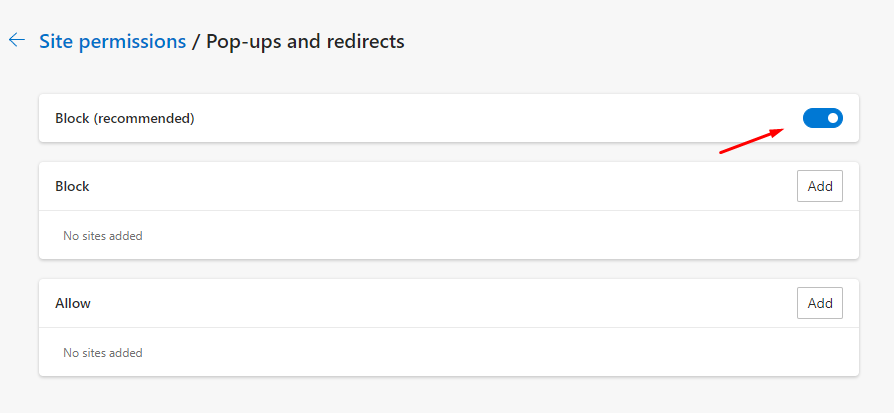
Fire Fox
- Выберите Инструменты в браузере Firefox. Если в вашей версии Firefox нет кнопки «Инструменты», выберите меню «Открыть приложение », расположенное в крайнем правом углу строки поиска браузера.
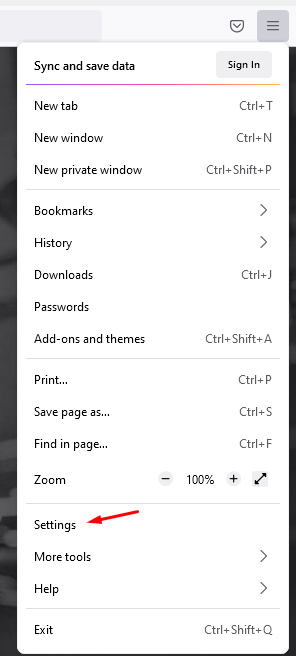
- Выберите Настройки .
- Выберите Конфиденциальность и безопасность в левой части панели.
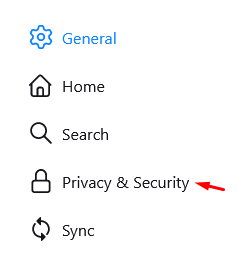
- Прокрутите вниз до раздела « Разрешения », прежде чем выбрать « Блокировать всплывающие окна» ниже.
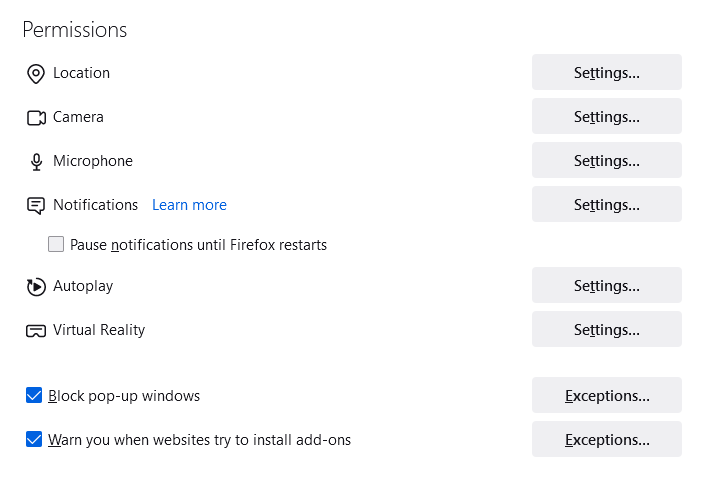
- Снимите флажок рядом с Блокировать всплывающие окна, чтобы включить всплывающие окна для всех веб-сайтов.
- Если вы хотите включить всплывающие окна для определенных сайтов, установите флажок « Исключения », введите адрес их веб-сайтов и нажмите « Сохранить изменения » .
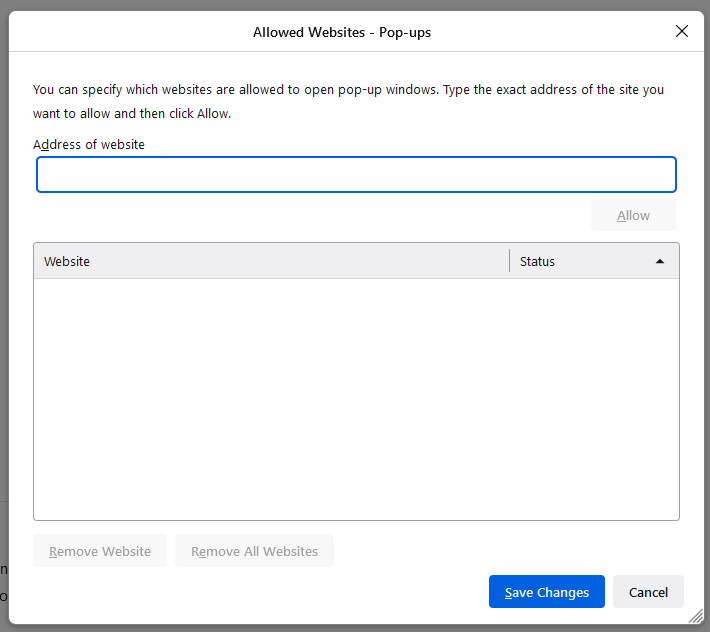
- Выберите Закрыть и перезапустите браузер.
Интернет-проводник
- Нажмите кнопку « Инструменты » (значок шестеренки) в браузере Internet Explorer.
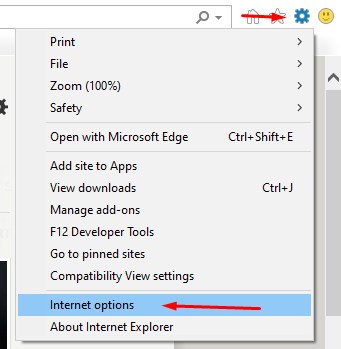
- Выберите параметры Интернета .
- Перейдите на вкладку Конфиденциальность . В разделе « Блокировщик всплывающих окон » снимите флажок.

- Нажмите OK , чтобы применить сделанные вами изменения.
Опера
- Выберите вкладку « Простая настройка », расположенную в правом верхнем углу главной страницы браузера Opera.
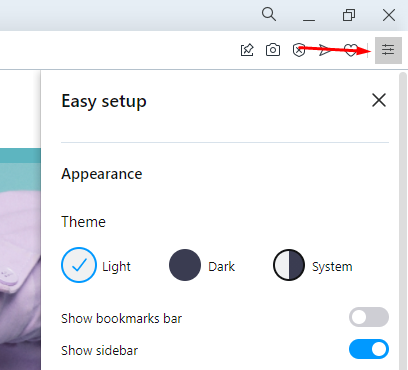
18 – Простая настройка
- Выберите «Перейти к полным настройкам браузера » и нажмите « Конфиденциальность и безопасность » в левой части экрана.
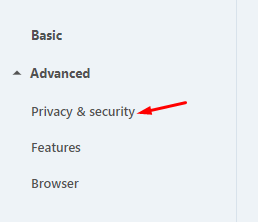
- Выберите Настройки сайта.
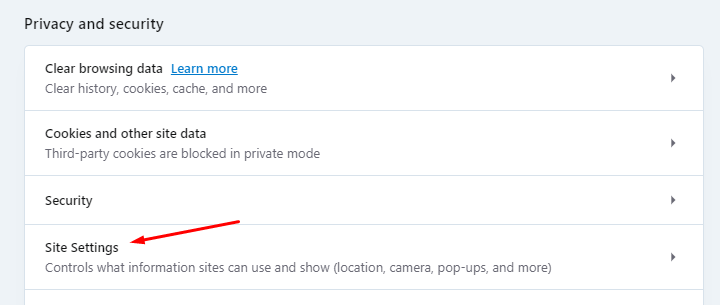
- Прокрутите вниз и выберите «Всплывающие окна и перенаправления».
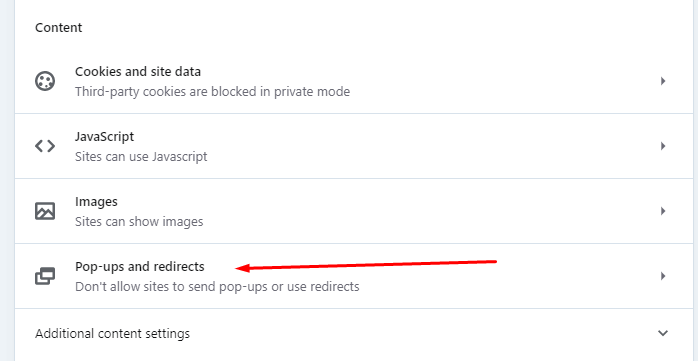
- В разделе «Поведение по умолчанию» выберите « Сайты могут отправлять всплывающие окна и использовать перенаправления».

- Если вам нужны определенные веб-сайты, на которых блокировщик рекламы будет отключен, перейдите в раздел « Настроенное поведение », выберите « Добавить » и введите адрес веб-сайта.
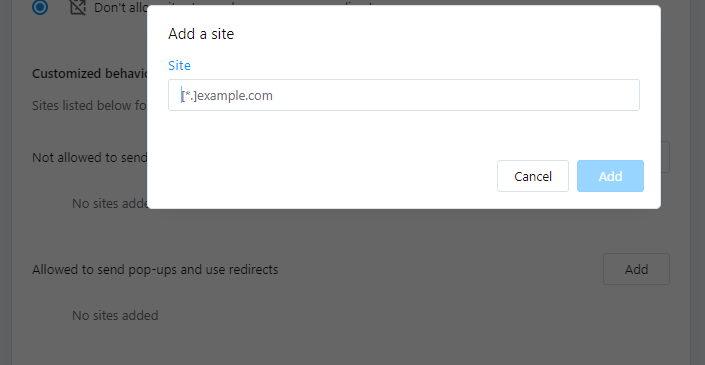
Как отключить блокировщики рекламы в браузерах мобильных устройств
Как и в настольных браузерах, в большинстве браузеров мобильных устройств по умолчанию включен блокировщик всплывающих окон или рекламы.

Ниже приведены способы временной разблокировки всплывающих окон или рекламы в браузере вашего мобильного устройства.
Хром (Андроид)
- Откройте приложение Chrome на своем устройстве Android.
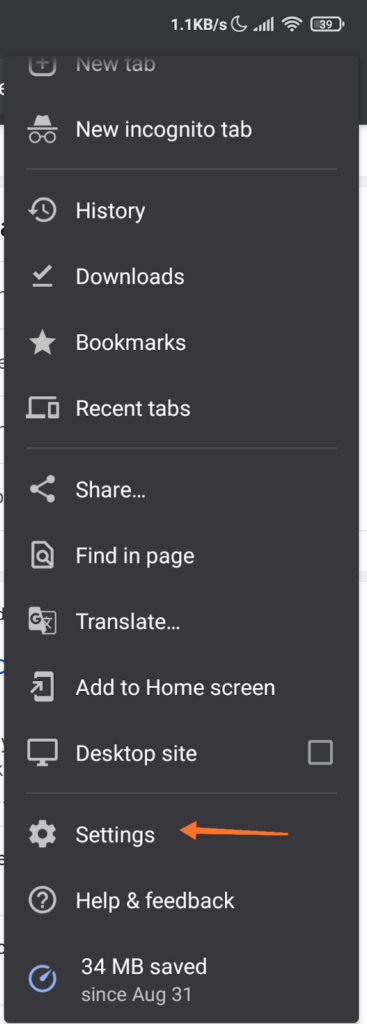
- Нажмите Еще > Настройки > Настройки сайта > раздел всплывающих окон .
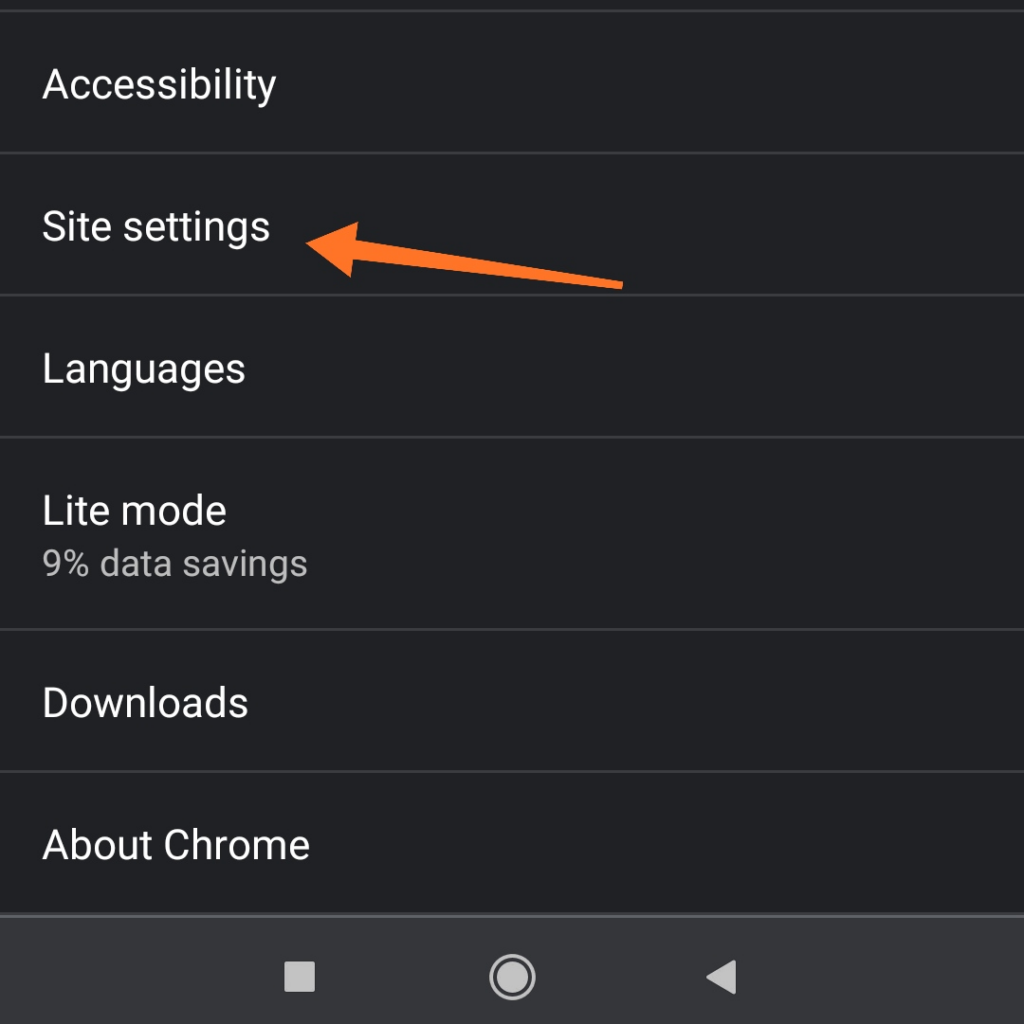
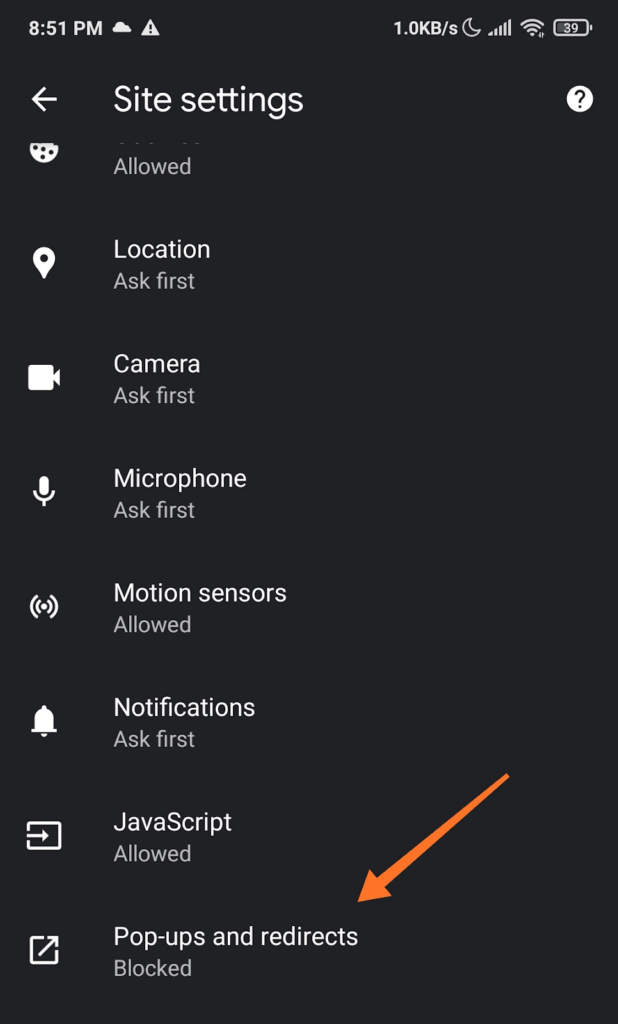
- Коснитесь ползунка, чтобы включить или выключить функцию блокировки всплывающих окон.
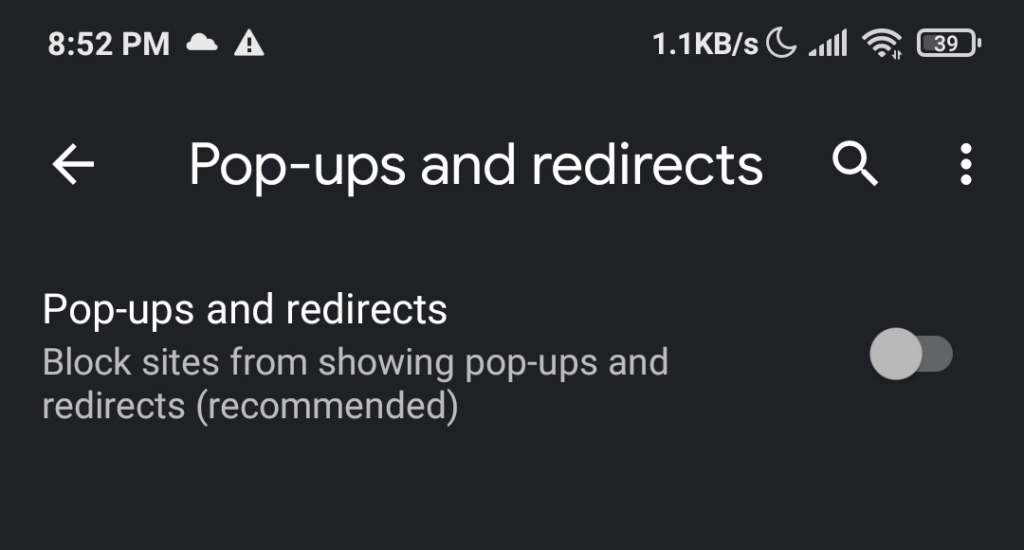
Сафари (iOS)
- Нажмите « Настройки » на главном экране вашего устройства Apple .
- Нажмите «Сафари» .
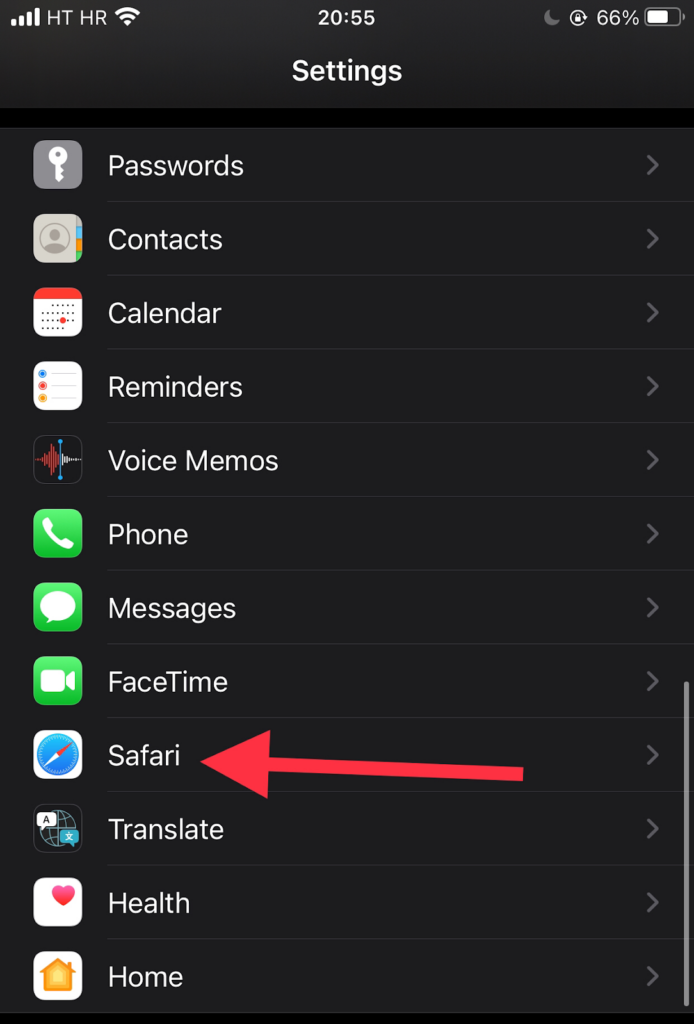
- Прокрутите вниз до раздела Общие . Переместите переключатель рядом с параметром Блокировать всплывающие окна , чтобы включить (зеленый индикатор) и отключить блокировщик рекламы.
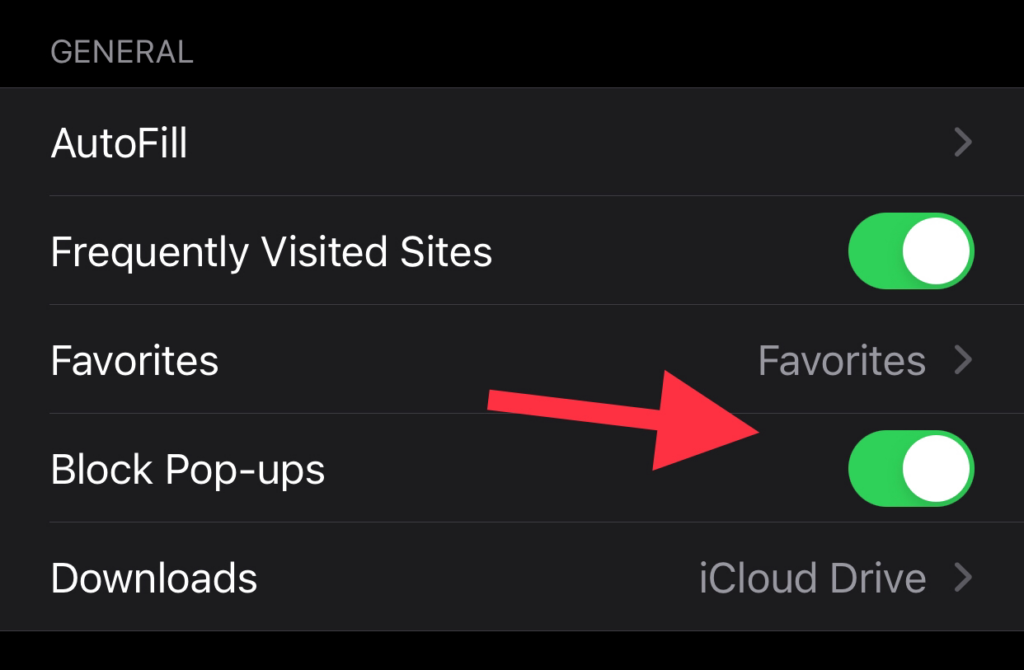
- Если всплывающее объявление по-прежнему не открывается после его включения, попробуйте обновить страницу.
Самсунг Интернет
- Откройте интернет-приложение Samsung на устройстве Samsung.
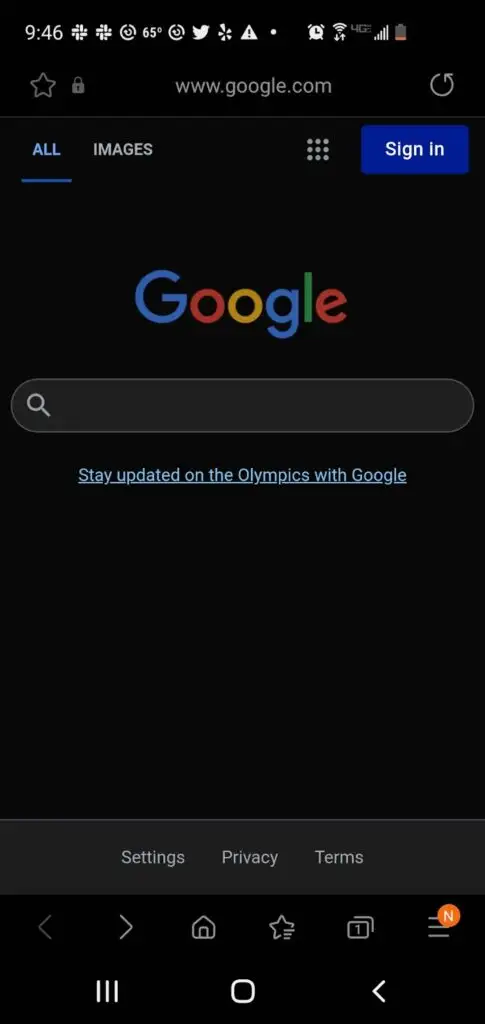
- Перейдите в « Настройки ».
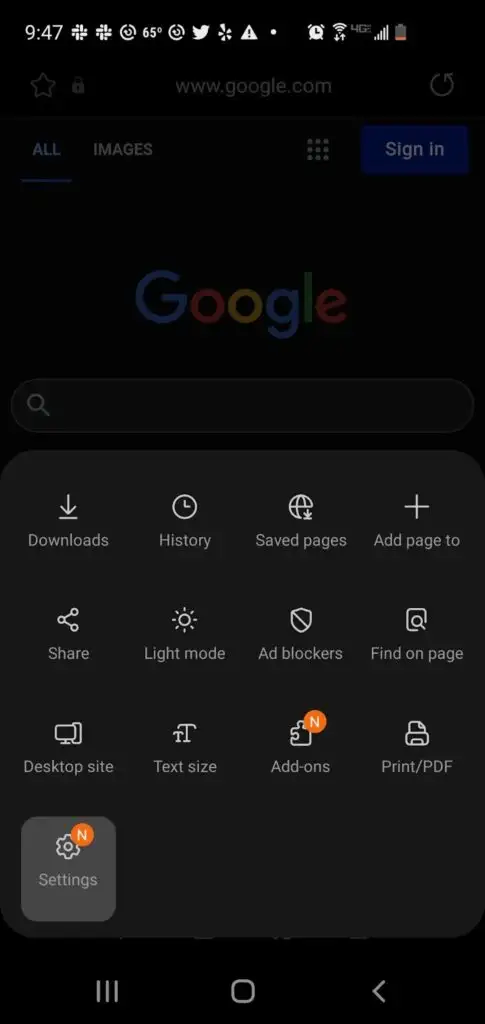
- Нажмите Конфиденциальность и безопасность .
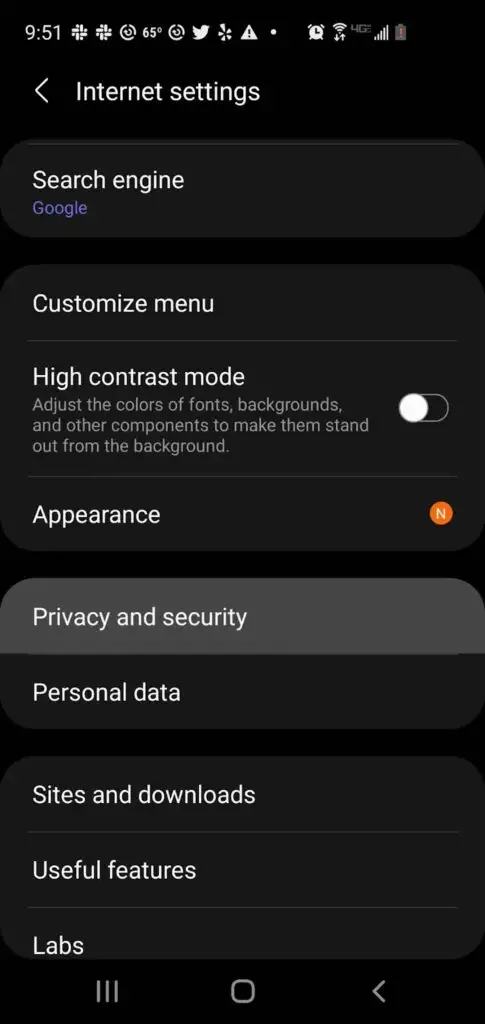
- Нажмите Блокировать всплывающие окна.
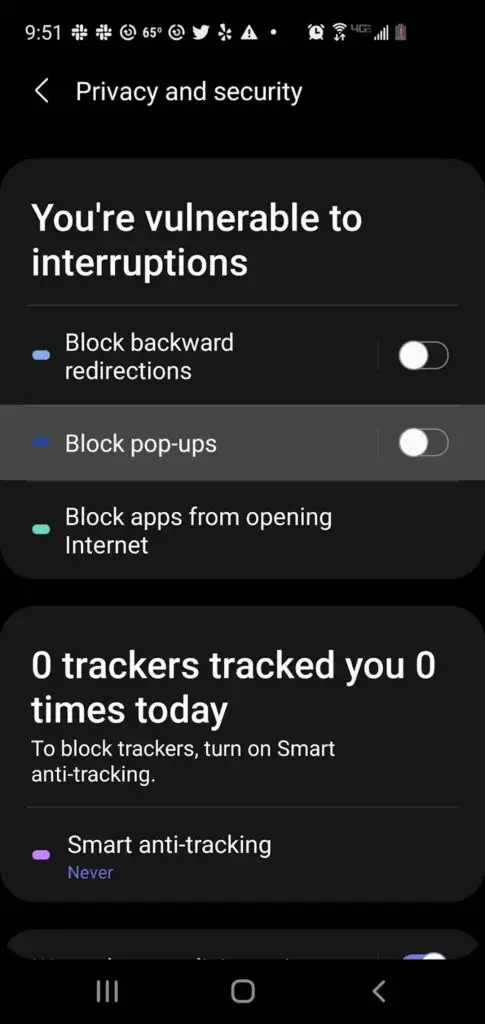
- Отключите переключатель на экране блокировки всплывающих окон.
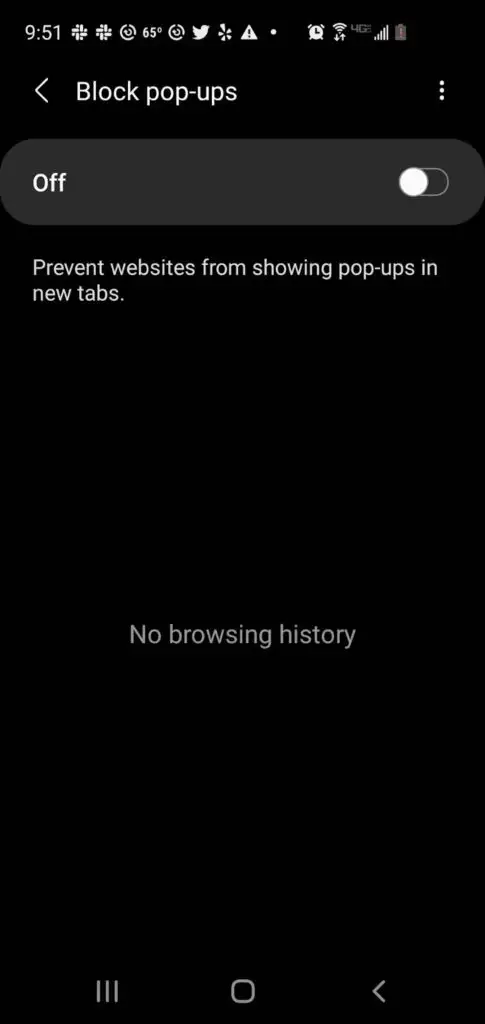
Отключение всплывающих окон или расширений AdBlocker
Если перечисленные выше методы не работают, скорее всего, у вас есть расширение для браузера, которое блокирует всплывающие окна или рекламу.
Вот некоторые примеры расширений блокировщика рекламы:
- AdBlock Plus (работает в Chrome, Firefox, Opera, Edge, Safari, iOS, Android)
- uBlock Origin (работает в Chrome и Firefox)
- Ghostery (работает в Chrome, Opera, Firefox, Edge)
- Adguard (работает на Mac, Android, Windows, iOS)
Вот как можно временно отключить расширение для блокировки всплывающих окон или рекламы:
Хром
- Выберите вкладку « Дополнительно» (⋮) в браузере Google Chrome.
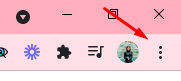
- Наведите указатель мыши на Дополнительные инструменты .
- Выберите Расширения . Из списка расширений узнайте, какие из них блокируют рекламу, например Adblock для YouTube.
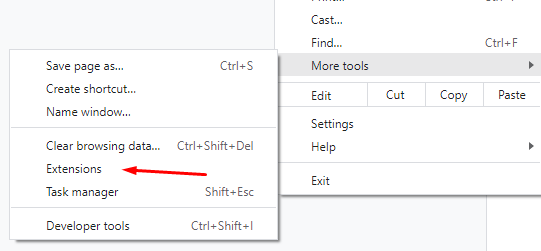
- Щелкните ползунок, чтобы включить/выключить расширение.
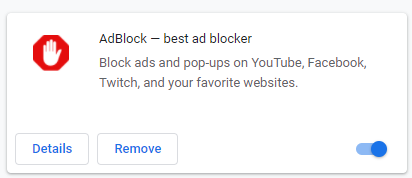
Microsoft Edge
- Выберите «Настройки » в браузере Microsoft Edge.
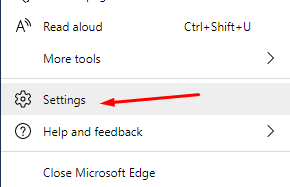
- Выберите « Дополнительно » > «Расширения» .
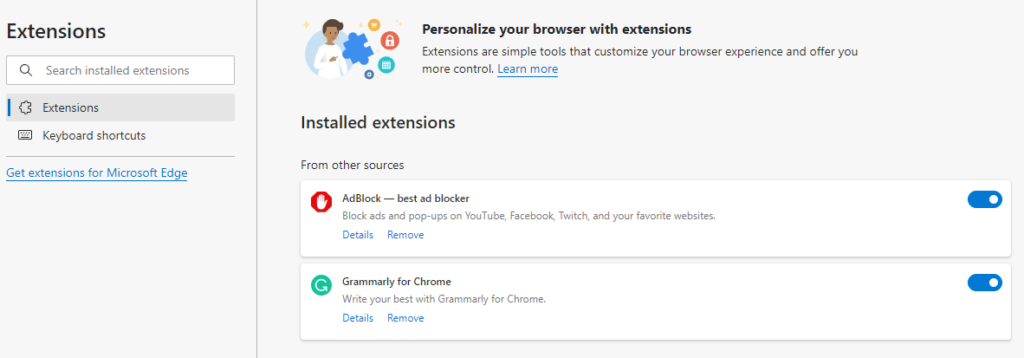
- Проверьте, включены ли какие-либо расширения для блокировки рекламы.
- Нажмите кнопку-переключатель рядом с расширением блокировщика всплывающих окон, чтобы отключить его.
Fire Fox
- Нажмите кнопку « Меню » ( ⋮ ) в браузере Firefox.
- Выберите Дополнения и Темы .
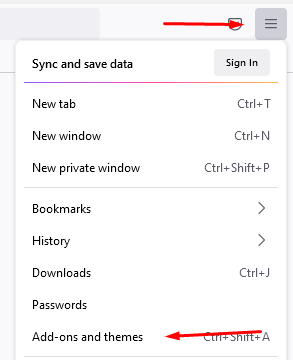
- Выберите Расширения . Ознакомьтесь со списком расширений и узнайте, не являются ли какие-либо из них блокировщиками рекламы.
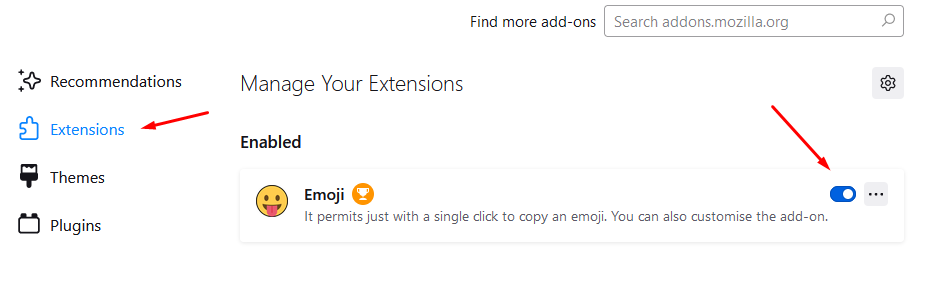
- Нажмите синюю кнопку-переключатель рядом с расширением блокировщика рекламы, которое вы хотите отключить.
Интернет-проводник
- Нажмите кнопку « Инструменты » в браузере Internet Explorer.
- Выберите опцию « Управление надстройками ».
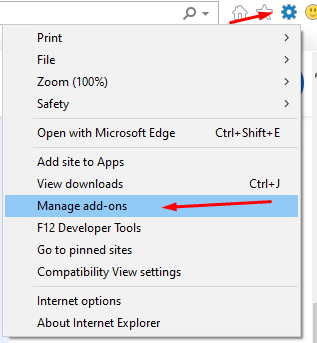
- Выберите расширение блокировщика рекламы, которое вы хотите включить.
- Выберите Отключить.
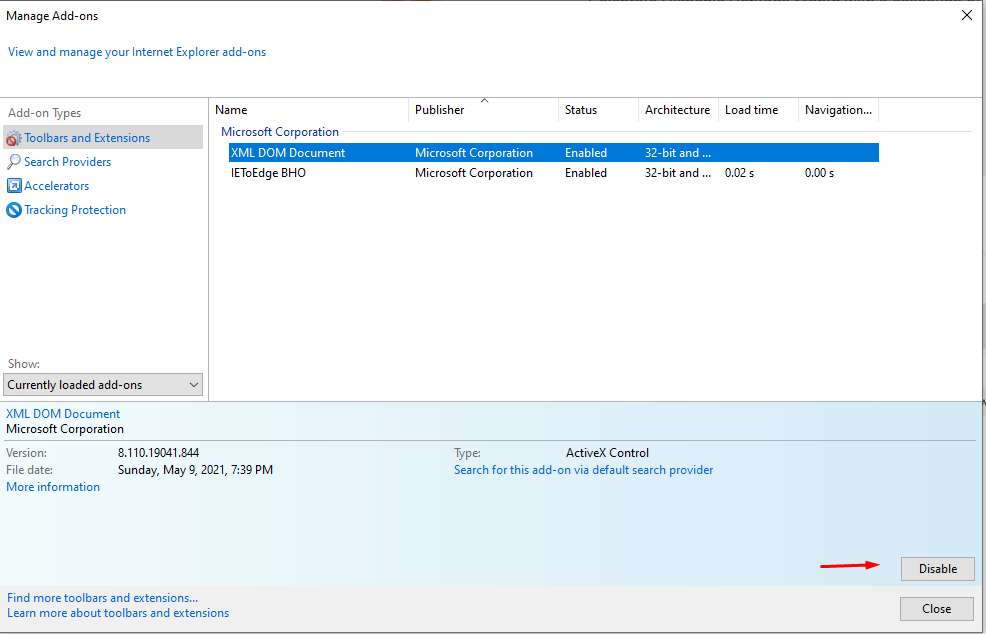
Опера
- Выберите значок « Расширения » в правом верхнем углу браузера Opera.
- Выберите «Управление расширениями ».
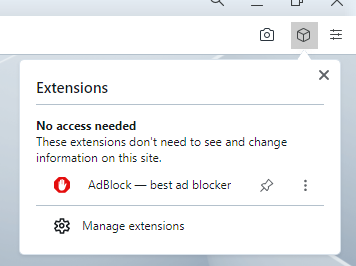
- Opera отобразит список установленных расширений в вашем браузере.
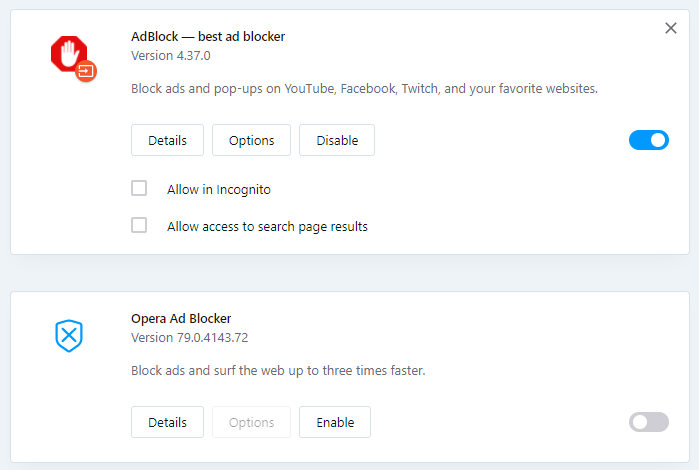
- Нажмите кнопку «Отключить» под расширением блокировщика рекламы.
Как вы управляете всплывающими окнами и блокировщиками рекламы? Вы зависите от браузера или используете определенное расширение? Дайте нам знать об этом в комментариях.
